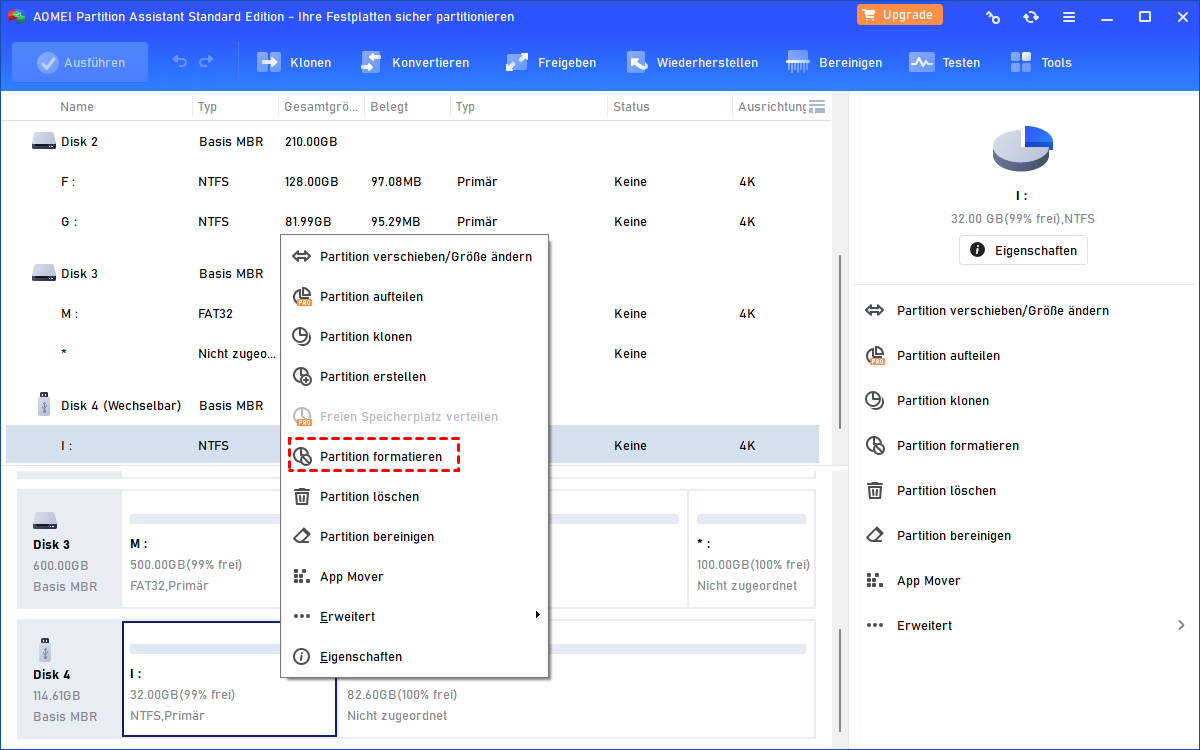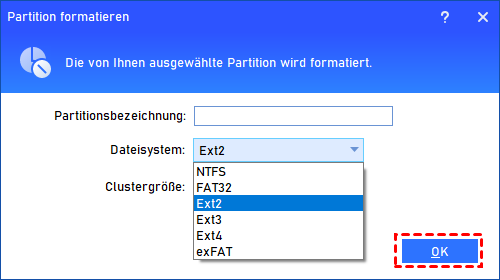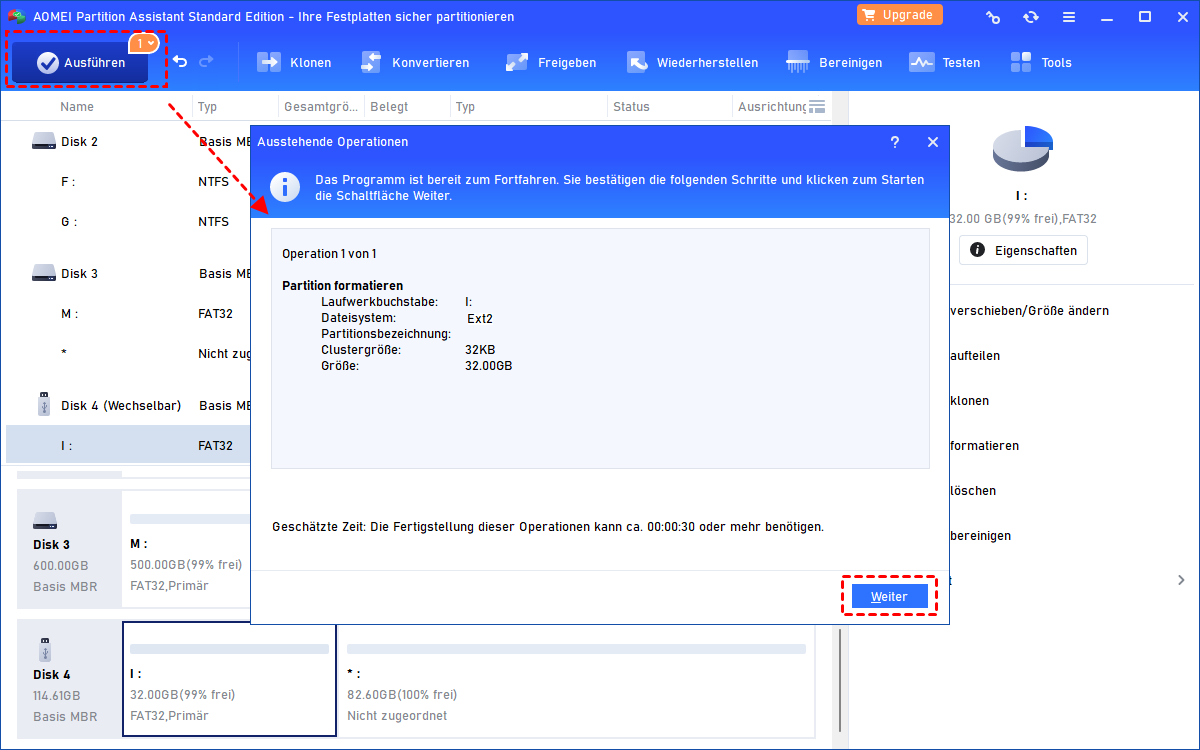Android Tablet Speicher vergrößern - Mit einer größeren SD-Karte
Wenn Ihr Android-Tablet über einen MircoSD-Kartensteckplatz verfügt, können Sie damit den Android-Tablet internen Speicher vergrößern, um mehr Musik, Filme oder sogar Anwendungen zu speichern.
Über Android Tablet
Android ist ein Betriebssystem, das auf Smartphones und Tablets verwendet wird. Es ist anpassbar, einfach zu bedienen und funktioniert perfekt mit all Ihren Lieblings-Apps. Aus diesem Grund sind Android-Tablets sehr beliebt. Tablets sind tragbar, Sie können sie überall hin mitnehmen. Sie sind praktisch für Ihre Arbeit oder zum Spielen.
Android-Tablets sind mit 8 GB, 16 GB, 32 GB, 64 GB oder 128 GB internem Speicher erhältlich. Bei der Verwendung des Speichers erhalten Sie möglicherweise eine Warnung, dass Android interner Speicher voll ist. Daher müssen Sie den Android Tablet Speicher vergrößern, um Apps, Musik, Videos, Bilder und andere Informationen langfristig speichern zu können.
Wie geht man mit dem Problem „Android interner Speicher voll“ um?
Wenn Sie die Warnung „Speicherplatz nicht ausreichend“ auf dem Android-Tablet erhalten, bedeutet dies, dass die Daten auf dem Android-Tablet zu groß sind und Sie zuerst überprüfen müssen, wie viel Speicherplatz auf dem internen Speicher Ihres Android-Tablets verfügbar ist.
Gehen Sie zu Einstellungen ⇨ Speicher, dort können Sie die Verwendung Ihres Speicherplatzes sehen.
Bei Bedarf können Sie hier Ihren internen Speicher verwalten, zum Beispiel unnötige Apps deinstallieren oder andere große Dateien, um Platz für die Installation neuer Apps und die Speicherung neuer Daten freizugeben. Andernfalls müssen Sie Android Tablet interner Speicher vergrößern, indem Sie eine größere Micro-SD-Karte verwenden.
Wie kann man Android Tablet interner Speicher vergrößern?
Irgendwo in den Tiefen Ihres Android-Tablets befindet sich ein oder sogar zwei Speichergeräte. Früher wurden SD-Karten bei Android-Tablets traditionell als portable Speicher verwendet.
Jetzt ermöglichen Ihnen viele Android-Tablets immer noch die Erweiterung des internen Speichers mit Micro-SD-Karten. Wenn Sie jedoch den internen Speicher des Android-Tablets mit einer MicroSD-Karte erweitern möchten, müssen Sie die SD-Karte in das EXT2/EXT3-Format formatieren.
SD-Karten-Formatierungstool: AOMEI Partition Assistant
Tablet-Benutzer wissen alle, dass das Formatieren einer SD-Karte auf einem Tablet eine sehr komplexe Angelegenheit ist. Glücklicherweise stellen wir Ihnen hier eine andere Software vor, mit der Sie Ihre SD-Karte über Ihren Computer formatieren können. AOMEI Partition Assistant Standard ist ein SD-Karten-Formatierungstool, mit dem Sie Ihre SD-Karte gut verwalten können.
Hier sind die Schritte zum Formatieren einer SD-Karte. Zunächst müssen Sie die SD-Karte mit einem Kartenleser mit Ihrem Computer verbinden. Nach der Vorbereitung können Sie mit dem Formatieren der SD-Karte über den AOMEI Partition Assistant beginnen.
Schritt 1. Laden Sie AOMEI Partition Assistant herunter, installieren Sie es und starten Sie es. Es zeigt Ihnen die Grundumgebung Ihrer Laufwerke. Um es zu formatieren, müssen Sie hier mit der rechten Maustaste darauf klicken und „Partition formatieren“ auswählen.
Schritt 2. Wählen Sie dann als Dateisystem EXT2 aus.
Hinweis: Durch diesen Vorgang werden alle Daten auf der SD-Karte gelöscht. Stellen Sie vor der Formatierung sicher, dass Sie die Daten bereits mit AOMEI Backupper gesichert haben.
Schritt 3. Anschließend kehren Sie zur Hauptoberfläche zurück. Klicken Sie in der Symbolleiste auf „Ausführen“, um den Fortschritt zu starten.
Nach Abschluss des Vorgangs können Sie die SD-Karte von Ihrem Computer trennen und in Ihrem Android-Tablet installieren. Sobald installiert, können Sie Bilder auf der SD-Karte speichern, Apps verschieben und den externen Speicher verwenden, um mehr Daten auf Ihrem Tablet zu speichern.
Abschluss
Es ist ganz einfach, wenn Sie Android Tablet interner Speicher vergrößern möchten, indem Sie eine größere Micro-SD-Karte verwenden. Und AOMEI Partition Assistant ist nicht nur ein großartiges Formatierungstool, sondern auch ein Festplattenpartitionierungsmanager. Sie können ihn zum Partitionieren von SD-Karten oder anderen externen Festplatten verwenden. Außerdem können Sie ihn zum Erstellen von bootfähigen Medien, zur Migration des Betriebssystems auf eine SSD usw. verwenden.